Win10预览窗口显示无法预览怎么办
Win10预览窗口显示无法预览怎么办?我们在win10管理文件的时候,可以通过预览窗口查看内容。但是有小伙伴在最近在使用的时候,发现预览窗口无法预览了,这种情况应该如何解决呢,很多小伙伴不知道应该如何解决,小编下面整理了Win10预览窗口显示无法预览解决步骤,感兴趣的话,跟着小编一起往下看看吧!
Win10预览窗口显示无法预览解决步骤
1、在Windows10系统打开文件夹,发现图片文件只显示一个图标,但没有显示出预览的图片,这样查看图片的时候操作起来很麻烦。
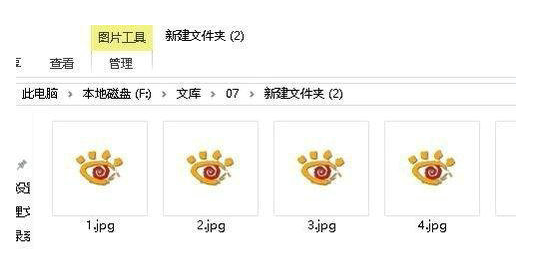
2、接下来我们右键点击桌面上的此电脑图标,在弹出菜单中选择“属性”菜单项。
3、接下来就会打开系统属性窗口,在窗口中我们点击“高级系统设置”菜单项。
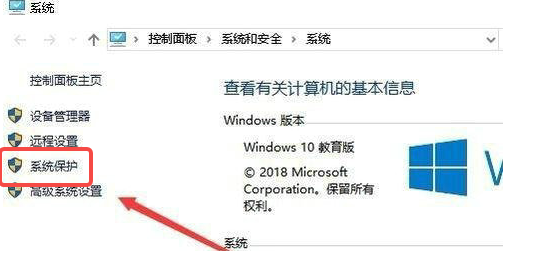
4、这时就会打开系统属性窗口,在窗口中点击“高级”选项卡,然后点击“设置”按钮。
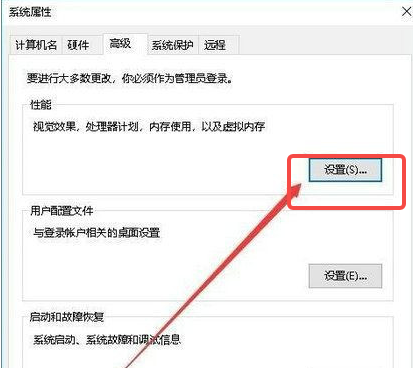
5、接下来在打开的设置窗口中,我们点击勾选“显示缩略图,而不是显示图标”前面的复选框。
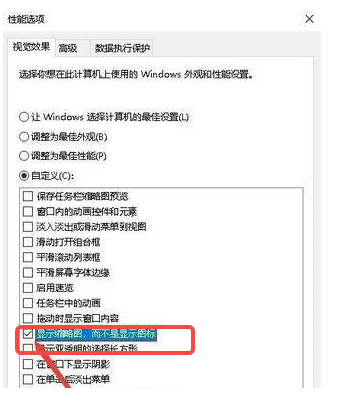
6、再次打开Windows10的图片文件夹,发现现在的图片已显示了预览图片了。
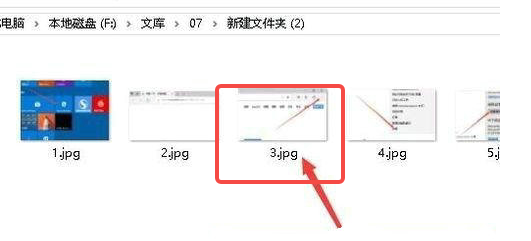
以上就是【Win10预览窗口显示无法预览怎么办-Win10预览窗口显示无法预览解决步骤】全部内容了,更多精彩教程尽在本站!
以上是Win10预览窗口显示无法预览怎么办的详细内容。更多信息请关注PHP中文网其他相关文章!

热AI工具

Undress AI Tool
免费脱衣服图片

Undresser.AI Undress
人工智能驱动的应用程序,用于创建逼真的裸体照片

AI Clothes Remover
用于从照片中去除衣服的在线人工智能工具。

Clothoff.io
AI脱衣机

Video Face Swap
使用我们完全免费的人工智能换脸工具轻松在任何视频中换脸!

热门文章

热工具

记事本++7.3.1
好用且免费的代码编辑器

SublimeText3汉化版
中文版,非常好用

禅工作室 13.0.1
功能强大的PHP集成开发环境

Dreamweaver CS6
视觉化网页开发工具

SublimeText3 Mac版
神级代码编辑软件(SublimeText3)
 如何修复video_tdr_failure(nvlddmkm.sys)
Jul 16, 2025 am 12:08 AM
如何修复video_tdr_failure(nvlddmkm.sys)
Jul 16, 2025 am 12:08 AM
遇到蓝屏错误VIDEO_TDR_FAILURE(nvlddmkm.sys)时,应优先排查显卡驱动或硬件问题。1.更新或回滚显卡驱动:通过设备管理器自动搜索更新、使用NVIDIA官网工具手动安装或回滚至旧版稳定驱动;2.调整TDR机制:修改注册表中TdrDelay值以延长系统等待时间;3.检查显卡硬件状态:监控温度、电源供电、接口连接及内存条情况;4.排查系统干扰因素:运行sfc/scannow修复系统文件、卸载冲突软件并尝试安全模式启动以确认问题根源。多数情况下先处理驱动问题,若反复出现则需深入
 如何在Facebook上更改您的名字?
Jul 13, 2025 am 12:03 AM
如何在Facebook上更改您的名字?
Jul 13, 2025 am 12:03 AM
Facebook改名流程简单但需注意规则,首先登录应用或网页版进入“设置与隐私”>“设置”>“个人信息”>“姓名”,输入新名字后保存;其次必须使用真实姓名,60天内不能频繁修改,不可含特殊字符或数字且不得冒充他人,审核不通过可上传身份证等辅助验证;提交后通常几分钟至3个工作日内生效;最后改名不会通知好友,主页名称同步更新,旧名字仍显示在历史记录中。
 为什么我每次都会获得用户帐户控制(UAC)提示
Jul 13, 2025 am 12:12 AM
为什么我每次都会获得用户帐户控制(UAC)提示
Jul 13, 2025 am 12:12 AM
UAC频繁弹出是因为运行的程序需要管理员权限或系统设置级别过高。常见原因包括安装软件、修改系统设置、运行第三方工具等操作触发提示。若使用管理员账户,UAC仅确认操作而非阻止。减少提示方法有:取消程序以管理员身份运行、调低UAC通知级别、使用标准用户账户、通过任务计划器启动程序。不建议完全关闭UAC,因其能有效防止恶意程序篡改系统,可将UAC设为“仅在程序更改计算机时通知”以平衡安全与体验。
 如何修复'云文件提供商未运行”
Jul 14, 2025 am 12:24 AM
如何修复'云文件提供商未运行”
Jul 14, 2025 am 12:24 AM
出现“Thecloudfileproviderisnotrunning”错误时,首先应重启云文件提供服务,方法是打开服务管理器(services.msc),找到CloudFileProvider或相关服务(如OneDrive),右键选择重启;若服务未列出,可能需重新安装或修复云存储应用,如通过设置菜单卸载后重装;同时确保系统和应用程序均为最新版本,前往Windows更新和应用内检查更新;还需确认云服务允许在后台运行,进入隐私设置开启对应应用的后台权限;最后,若问题仍未解决,可尝试清除云文件缓存,
 如何修复错误代码0x800703EE
Jul 13, 2025 am 12:36 AM
如何修复错误代码0x800703EE
Jul 13, 2025 am 12:36 AM
错误代码0x800703ee通常由文件路径过长、访问权限不足或系统文件损坏引起。1.检查并缩短文件路径,移动文件至短路径或使用符号链接;2.以管理员身份运行程序或命令行工具提升权限;3.关闭占用文件的程序或服务,使用任务管理器或解锁工具释放文件;4.运行sfc/scannow和DISM命令修复系统文件问题。多数情况通过前三种方法即可解决,必要时再执行系统文件修复步骤。
 如何修复'目录名称无效”
Jul 13, 2025 am 12:04 AM
如何修复'目录名称无效”
Jul 13, 2025 am 12:04 AM
遇到“Directorynameisinvalid”错误时,通常由路径格式、权限或系统限制引起,解决方法包括:1.检查路径格式是否正确,确保无非法字符,使用双反斜杠或正斜杠,避免空格开头或结尾,推荐使用程序自带的路径拼接方法如Python的os.path.join();2.查看路径长度是否超限,若超过Windows默认260字符限制,可通过缩短文件夹名或启用长路径支持解决;3.排查权限问题和盘符映射,以管理员身份运行程序,确认网络驱动器正确映射并检查UNC格式,必要时重启应用刷新连接。
 如何修复'此设备未正确配置。(代码1)”
Aug 02, 2025 am 04:33 AM
如何修复'此设备未正确配置。(代码1)”
Aug 02, 2025 am 04:33 AM
设备管理器显示感叹号通常因硬件连接问题或驱动异常导致,解决方法如下:1.检查设备连接与供电,确保插拔牢固并使用带电HUB或更换接口;2.更新或回滚驱动程序,通过设备管理器或官网获取最新驱动;3.清理旧设备残留信息,卸载隐藏设备并重新识别;4.谨慎修改注册表,备份后删除异常项;若仍无法解决可尝试重装系统。
 什么是软件钥匙记录员以及如何检测
Jul 21, 2025 am 01:10 AM
什么是软件钥匙记录员以及如何检测
Jul 21, 2025 am 01:10 AM
软件键盘记录器通过后台运行捕获键盘输入,常被用于窃取敏感信息。它可能通过恶意下载、钓鱼邮件、伪装更新等方式安装,并隐藏进程或修改属性逃避检测。要检测键盘记录器,可1.检查启动项是否有陌生程序;2.观察光标移动、打字延迟等异常行为;3.使用任务管理器或ProcessExplorer查找可疑进程;4.利用Wireshark或防火墙工具监控异常网络流量;5.运行Malwarebytes、HitmanPro等反恶意软件扫描清除。防范方面应做到:1.不下载不明来源软件;2.不点击邮件可疑链接或附件;3.保






